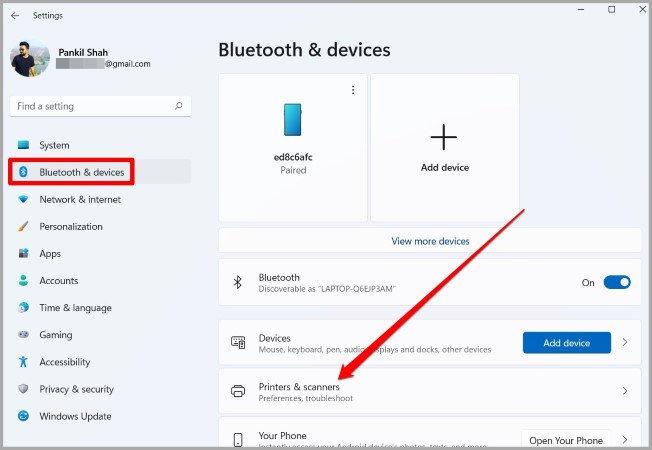Google Chrome ndi imodzi mwamasakatuli omwe amagwiritsidwa ntchito kwambiri papulatifomu iliyonse, chifukwa Zosiyanasiyana zowonjezera Maseti abwino komanso zosintha zomwe amapereka nthawi zonse. Ngakhale Chrome ndi yodalirika, sizikutanthauza kuti idzagwira ntchito popanda mavuto mpaka kalekale. Kulephera kusindikiza mafayilo ndi chimodzi mwa madandaulo ambiri omwe ogwiritsa ntchito ali nawo. Ngati mwavutitsidwa ndi vuto lofananalo nokha, bukhuli lidzakuthandizani kuthetsa mavuto onse osindikizira pa Google Chrome mosavuta. Kotero, tiyeni tifufuze izo.
1. Yambitsaninso Google Chrome
Kuyambitsanso Google Chrome ndiye njira yosavuta yothetsera mavuto yomwe nthawi zambiri imathandizira kukonza zolakwika zilizonse pasakatuli. Kotero, mukhoza kuyamba ndi izo.
Pazenera la Google Chrome, lembani chrome: // kukhazikitsa mu adilesi yomwe ili pamwamba ndikusindikiza Enter.
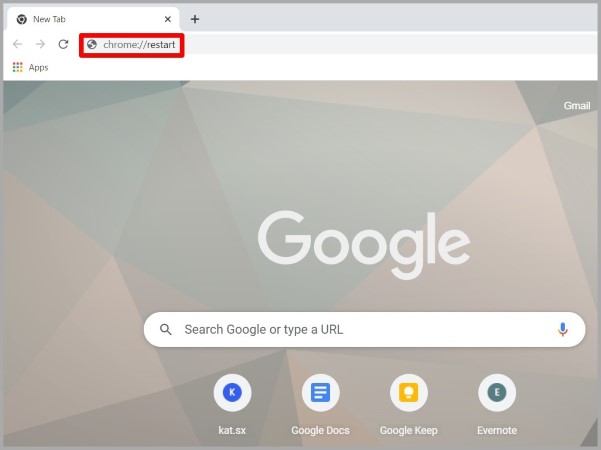
Izi ziyenera kutseka ndikuyambitsanso ma tabo onse ndi zowonjezera zomwe zikuyenda pa Chrome.
2. Gwiritsani ntchito njira yachidule
Njira inanso yomwe mungagwiritse ntchito ndikusindikiza Ctrl + Shift + P Amatsegula bokosi losindikiza.
Apanso, sizingathetse vuto lanu losindikiza la Chrome. Chifukwa chake, ngati mukufuna njira yothetsera vuto la Chrome osasindikiza kosatha, pitilizani ndi kalozera wathu wamavuto.
3. Chotsani osindikiza omwe sanagwiritsidwe ntchito
Ngati mwalumikiza makina osindikizira angapo ku kompyuta yanu, Chrome ikhoza kukhala ndi vuto posindikiza mafayilo. Kuti mukonze izi, mutha kuyesa kufufuta osindikiza ena osagwiritsidwa ntchito potsatira njira zomwe zili pansipa.
1. Dinani pa Mawindo a Windows + ine kuti mutsegule zoikamo. Tsopano pitani ku tabu Bluetooth ndi zipangizo kumanzere kwanu ndikudina Printers ndi Scanners .
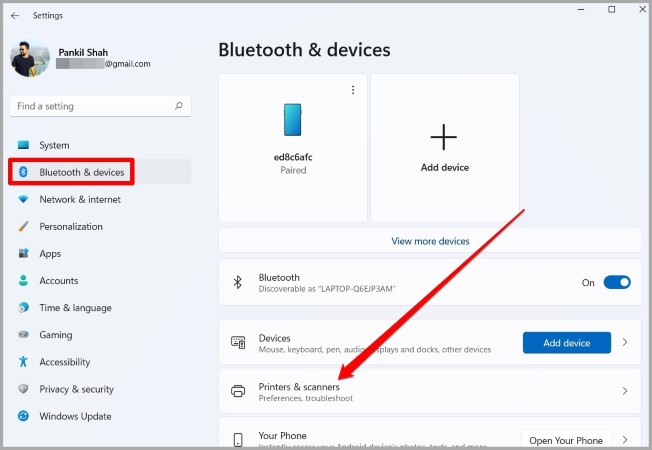
2. Apa mupeza mndandanda wa osindikiza olumikizidwa ndi kompyuta yanu. Dinani pa munthu amene mukufuna kuchotsa.
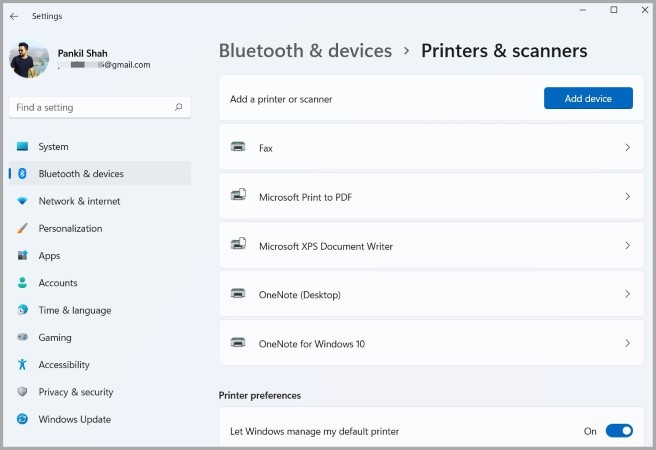
3. Pomaliza, gwiritsani ntchito batani " Kuchotsa pamwamba kuchotsa chipangizo.
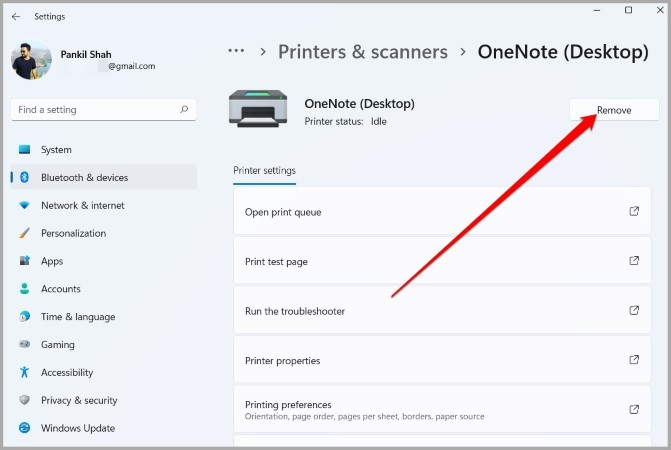
Bwerezani izi kwa osindikiza ena omwe simukufuna mpaka m'modzi yekha atatsala.
4. Yang'anani antivayirasi yanu
Nthawi zina pulogalamu ya antivayirasi pakompyuta yanu imathanso kulepheretsa Chrome kusindikiza mafayilo, makamaka ngati mukugwiritsa ntchito chosindikizira opanda zingwe. Kuti muwone, mutha kuyesa kuletsa antivayirasi yanu kwakanthawi ndikuwona ngati izi zathetsa vutoli.
5. Sinthani Zilolezo Zosakhalitsa Foda
Ngati fayilo yosasindikiza ili ndi Google Chrome yokha, mutha kuyesa kusintha zilolezo za foda ya Temp kuti muwone ngati izi zikuthandizira. Umu ndi momwe:
1. Dinani pa Mawindo a Windows + E Kutsegula File Explorer . Tsopano pitani ku chikwatu C:\Users\YourUserName\AppData\Loca l.
2. Dinani kumanja pa chikwatu Mph Kutsegula Katundu .
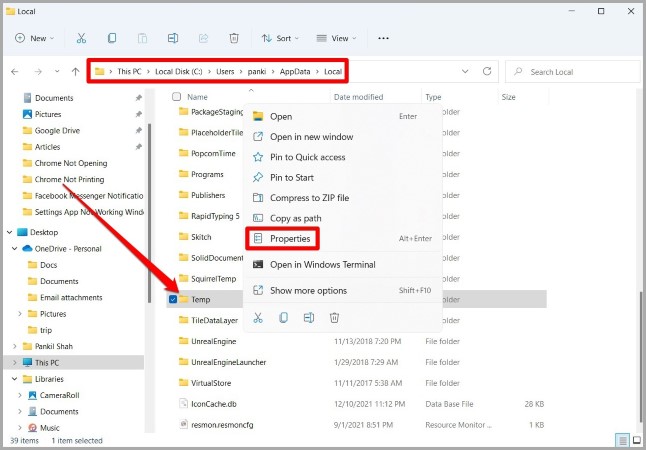
3. M'mawindo a katundu, sinthani ku "tabu" Chitetezo ndipo dinani batani Tulutsani ".
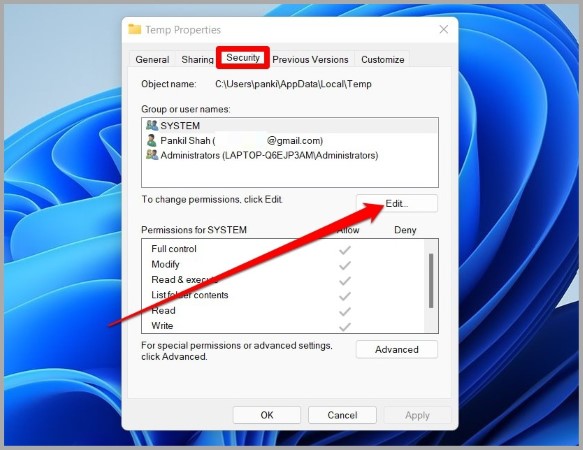
4. Pansi pa Chilolezo cha System, chongani bokosi pafupi ndi kulamulira kwathunthu ndi kumadula Chabwino .
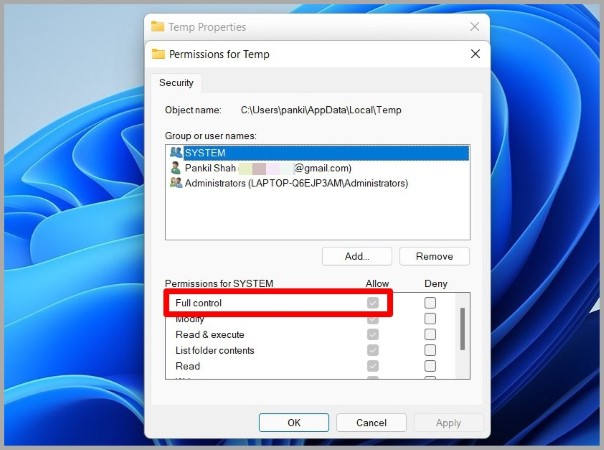
Tsopano yambitsaninso kompyuta yanu ndikuwona ngati mutha kusindikiza mafayilo tsopano.
6. Chotsani kusakatula deta
Monga asakatuli ambiri, Chrome imasonkhanitsanso cache ndi makeke kuti muwongolere kusakatula kwanu. Koma pamene deta iyi yachikale kapena kuipitsidwa, imakhala yovulaza kwambiri kuposa kuthandiza. Mutha kuyesa kuchotsa deta yanu yakale yosakatula ku Chrome kuti muwone ngati izi zikuthandizani.
1. Yatsani Google Chrome ndikusindikiza Ctrl + Shift + Del njira yachidule kutsegula gulu Chotsani zosakatula .
2. Gwiritsani ntchito njira Nthawi yosiyana Kudziwa Nthawi zonse kuchokera pa menyu yotsitsa. Sankhani cheke mabokosi amene akuwerenga Ma cookie ndi zina zambiri zamasamba ndi zithunzi ndi mafayilo zosungidwa .
Pomaliza, dinani batani . Chotsani deta.
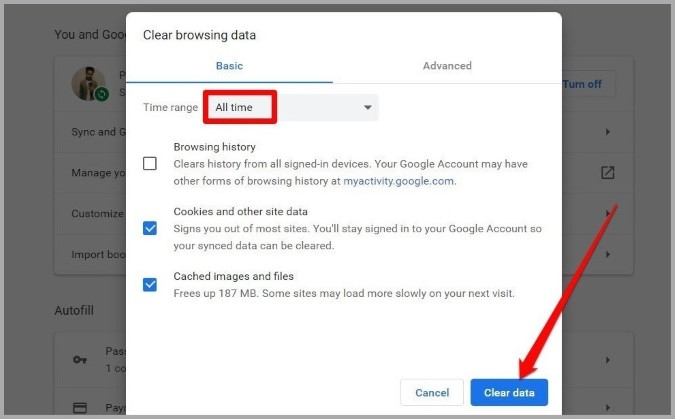
Mukafufutidwa, pitilizani kuyang'ana ngati Chrome ikhoza kusindikiza mafayilo tsopano.
7. Thamangani SFC & DISM Jambulani
Mafayilo owonongeka kapena osowa atha kukhala chifukwa choyambitsa zolakwika zosindikiza za Chrome pa Windows. Kuti mukonze izi, mutha kuyesa kuyendetsa SFC kapena System File Checker yomwe imatha kuzindikira ndikukonza mafayilo amakinawa pawokha. Umu ndi momwe:
1. Dinani kumanja pa chithunzi yambani menyu ndikusankha njira Windows Terminal (admin) kuchokera pamndandanda wotsatira.
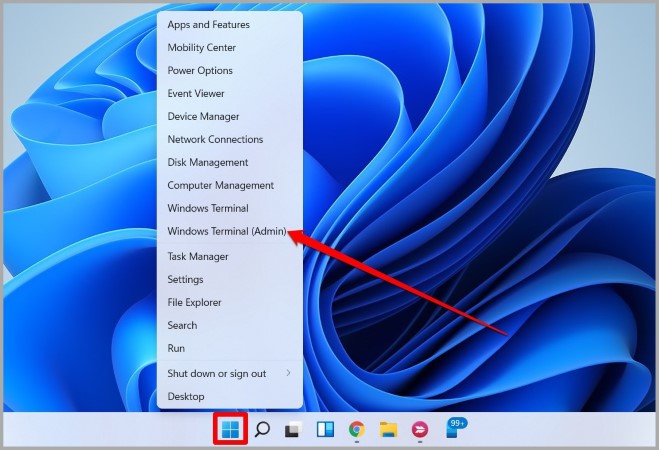
2. Lembani lamulo lomwe latchulidwa pansipa ndikugunda Enter.
SFC /scannowMukamaliza kujambula, yambitsaninso kompyuta yanu. Vuto likapitilira, mutha kuyesa kusanthula kwa DISM kapena Deploy and Manage Image Service m'malo mwake. Zofanana ndi scan ya SFC, DISM imatha kukonza zithunzi ndi mafayilo pa Windows. Nayi momwe mungasewere.
Tsegulani Windows Terminal ndi mwayi woyang'anira ndikulowetsa malamulo awa m'modzim'modzi.
DISM /Online /Cleanup-Image /CheckHealthDISM /Online /Cleanup-Image /ScanHealthDISM /Online /Cleanup-Image /RestoreHealthIzi zikachitika, yambitsaninso kompyuta yanu ndikuwona ngati Chrome ikhoza kusindikiza mafayilo tsopano.
8. Bwezerani Chrome
Ngati njira zomwe zili pamwambazi zikulephera kuthetsa nkhani zosindikiza ndi Chrome, mungafunike kuganizira zokhazikitsanso Chrome yokha. Dziwani kuti kukhazikitsanso Chrome kudzachotsa zowonjezera zonse, cache, ndi mbiri pa Chrome. Nayi momwe mungachitire.
1. Yatsani Google Chrome , Ndipo lembani chrome://settings/reset mu adiresi bar pamwamba, ndiye dinani Enter. Tsopano dinani bwezeretsani zoikamo pazosankha zoyambira zokhazikika.
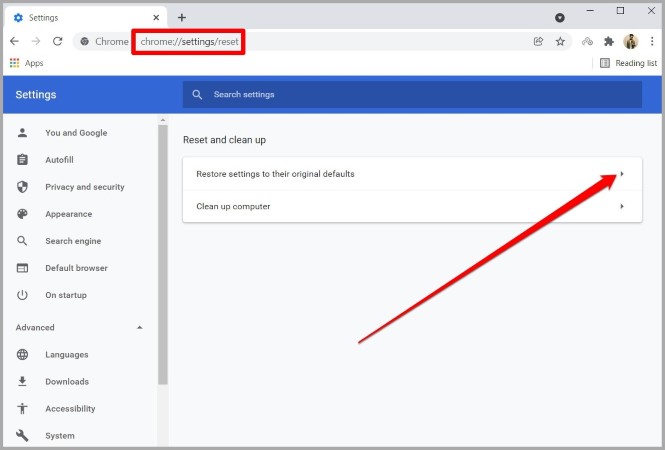
2. Mu bokosi lotsimikizira pop-up, dinani " Bwezeretsani makonda "Kutsimikizira.
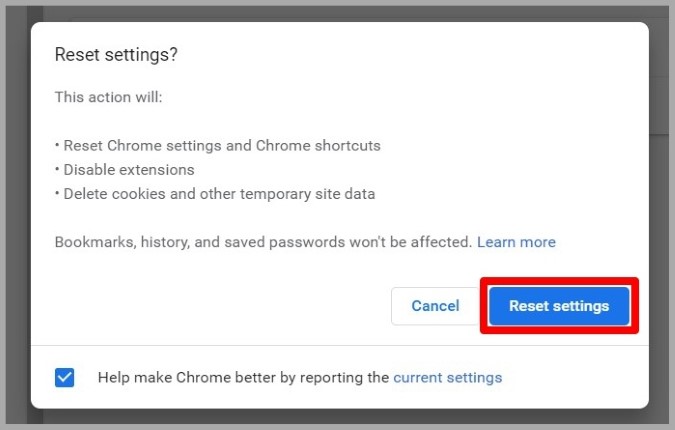
Ngati mukufuna kukhala ndi mawonekedwe onse, mutha kuchotsanso Google Chrome ndi kukhazikitsa kenanso. Izi zichotsa deta yonse yolumikizidwa ndi Chrome pakompyuta yanu ndikuyambitsanso.
9. Thamangani chothetsa mavuto
Ngati Google Chrome sichingathe kusindikiza mafayilo a PDF, mwachitsanzo, vuto likhoza kukhala lonse. Kuti mukonze izi, mutha kuyesa kuthamangitsa chosindikizira pa Windows ndikuchilola kuti chikukonzereni vutoli. Umu ndi momwe.
1. Dinani pa Windows kiyi + S Kutsegula Kusaka kwa Windows , Ndipo lembani Kuthetsa zokonda , kenako dinani Enter.
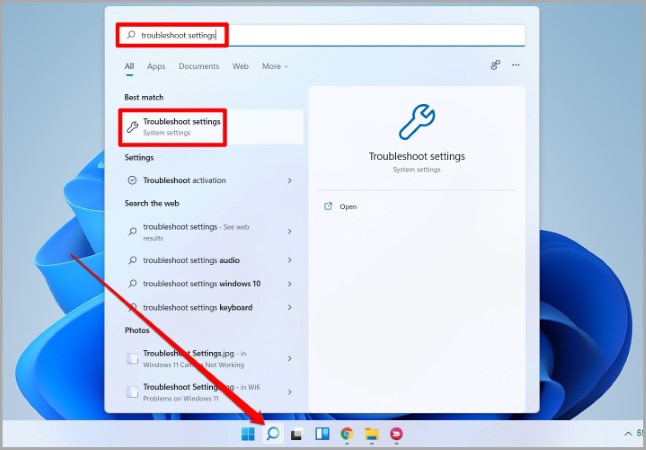
2. Pitani ku Ena othetsa mavuto ndi kukonza .
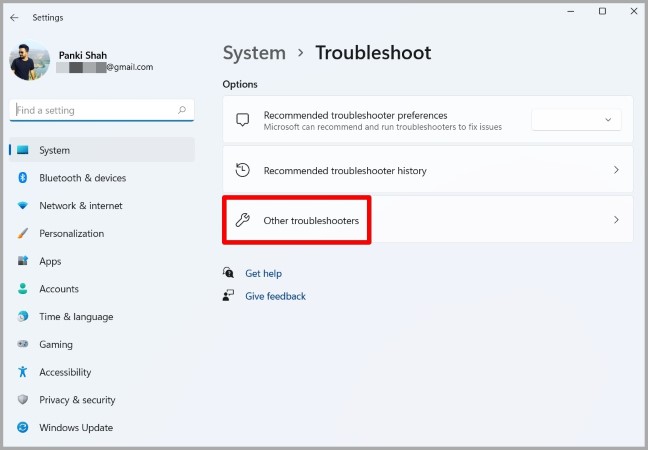
3. Tsopano dinani batani " ntchito " pafupi ndi chosindikizira Tsatirani malangizo a pakompyuta kuti muyambe kuthetsa mavuto.
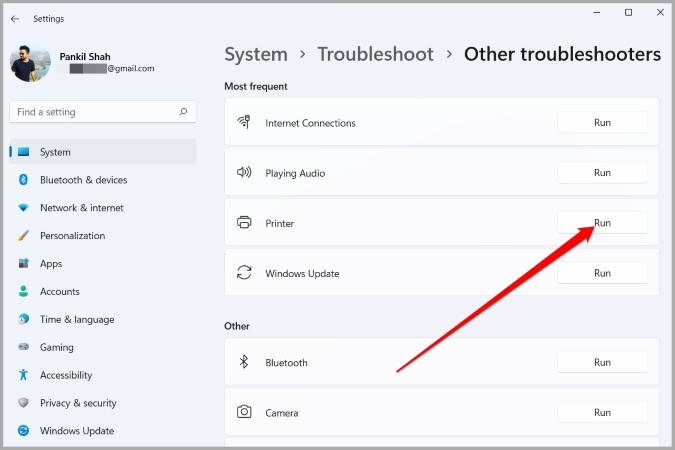
10. Sinthani/kukhazikitsanso madalaivala
Pomaliza, ngati palibe chomwe chikugwira ntchito, mawonekedwe a madalaivala osindikiza pa kompyuta yanu akhoza kukhala achikale kapena osagwirizana. Ngati ndi choncho, mungayesere kusintha potsatira njira zotsatirazi.
1. Dinani chithunzi Aliraza Kuchokera pa taskbar, lembani pulogalamu yoyang'anira zida , kenako dinani Enter.
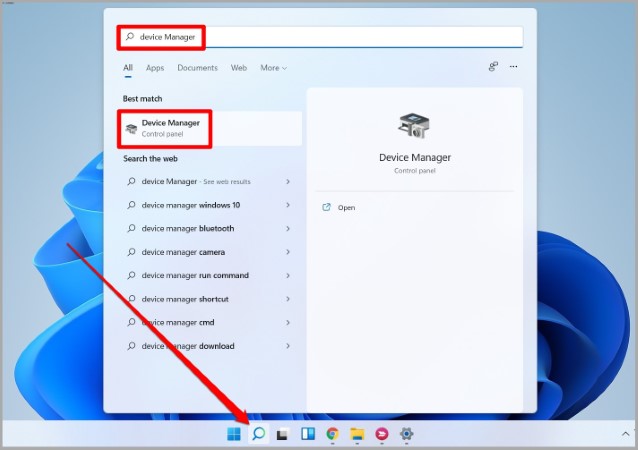
2. Wonjezerani sindikiza mizere , dinani kumanja pa chosindikizira ndikusankha Njira Kusintha Kwadalaivala .
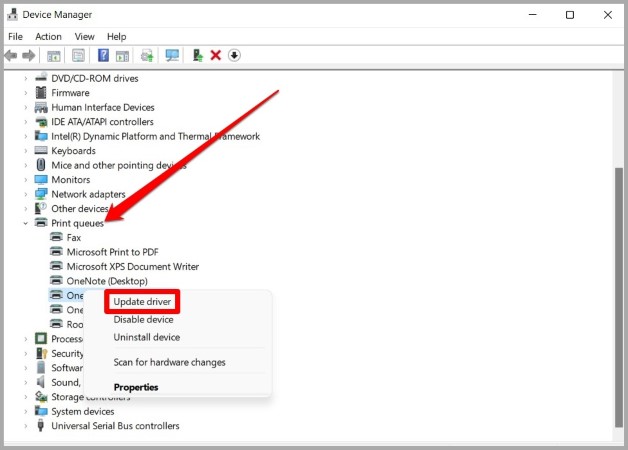
Tsopano tsatirani malangizo a pazenera kuti musinthe.
Ngati vutoli likupitirirabe, chifukwa chake chikhoza kukhala madalaivala owonongeka. Chifukwa chake, muyenera kutsatira zomwe tatchulazi ndikuzichotsa. Mukachotsedwa, yambitsaninso kompyuta yanu kuti mulole Windows kuyiyikanso.
mafunso ndi mayankho
Kodi ndikufunika kuyatsa kusindikiza pa Google Chrome?
Ayi. Mukakhazikitsa chosindikizira ndi kompyuta yanu, muyenera kusindikiza mafayilo mwachindunji kuchokera ku Google Chrome popeza sifunikira kuyika kapena kukonzanso kwina.
Kutsiliza: Google Chrome sichitha kusindikiza mafayilo
Izi zikutifikitsa ku mapeto. Kulephera kusindikiza mafayilo kungakhale kokhumudwitsa. Koma mutangodutsa njira zomwe zili pamwambazi, muyenera kuthetsa vuto la Chrome osatha kusindikiza mafayilo mpaka kalekale.